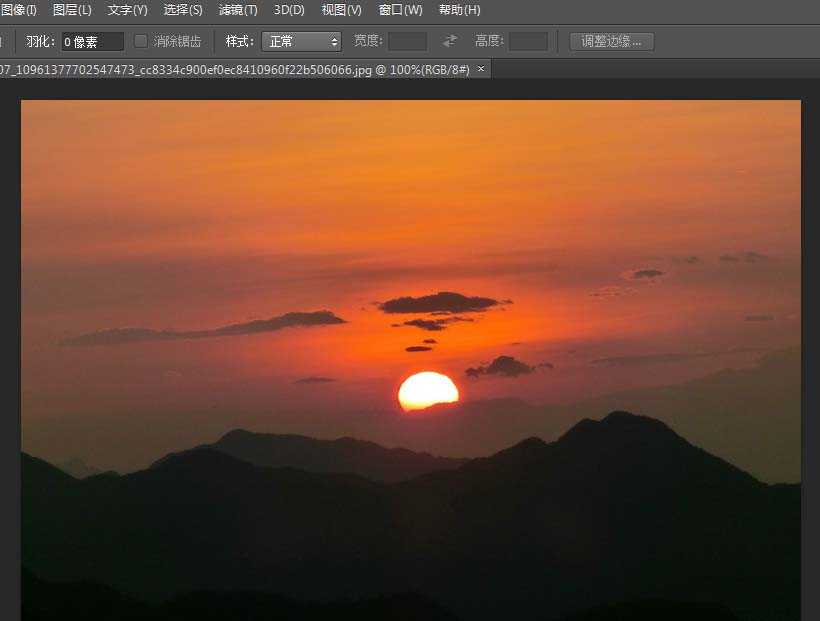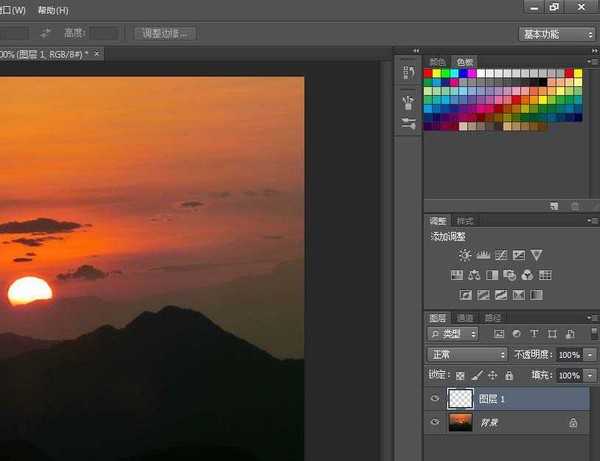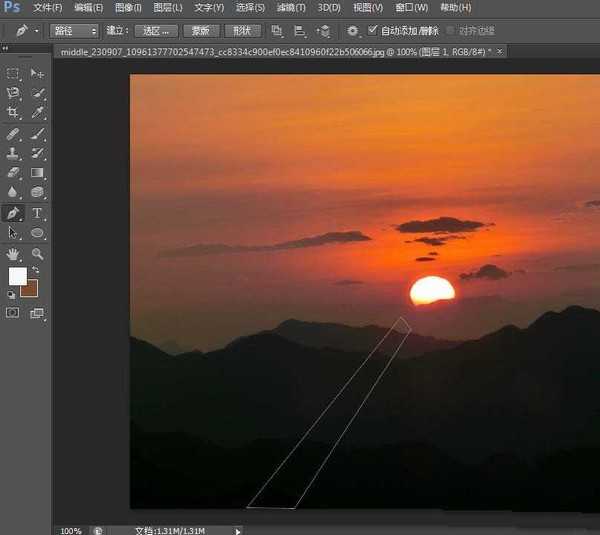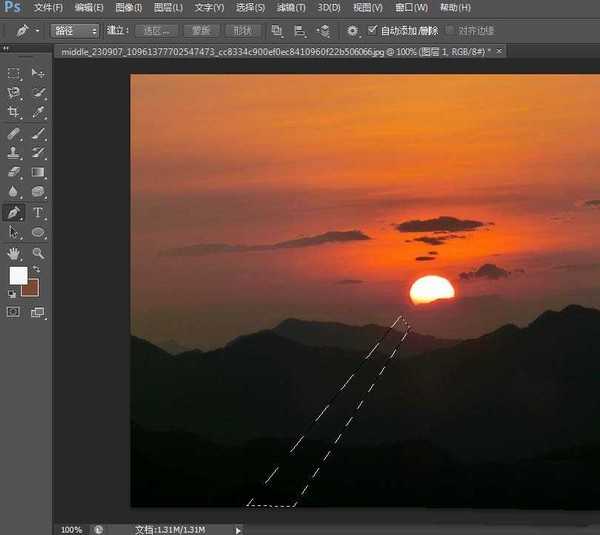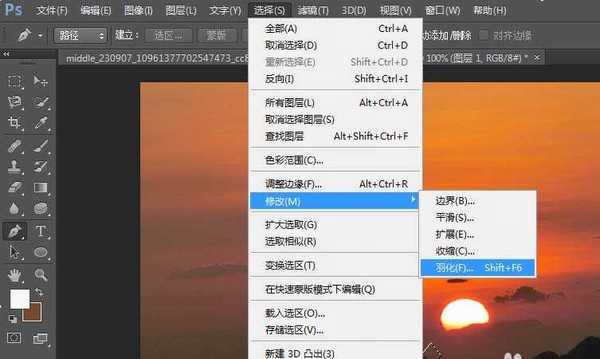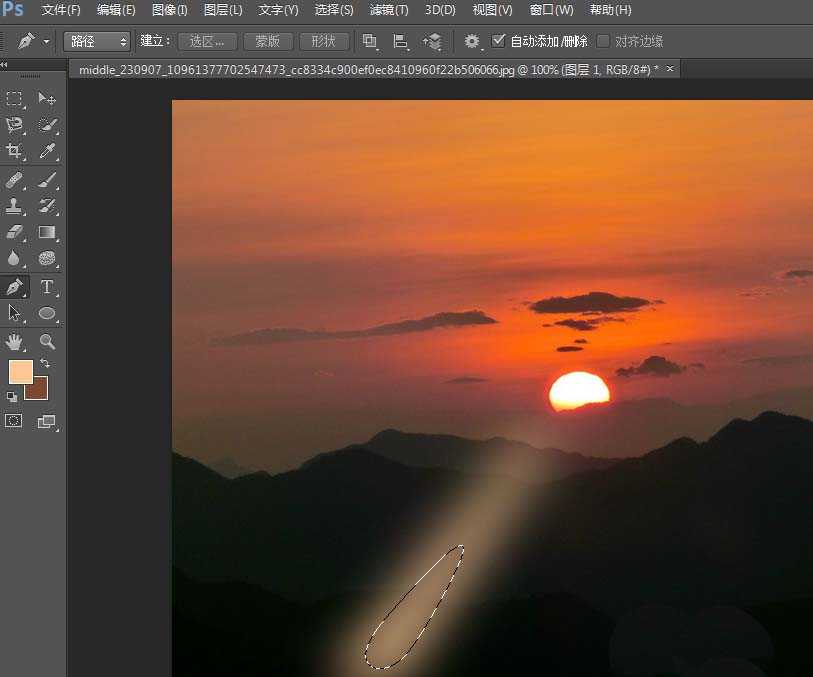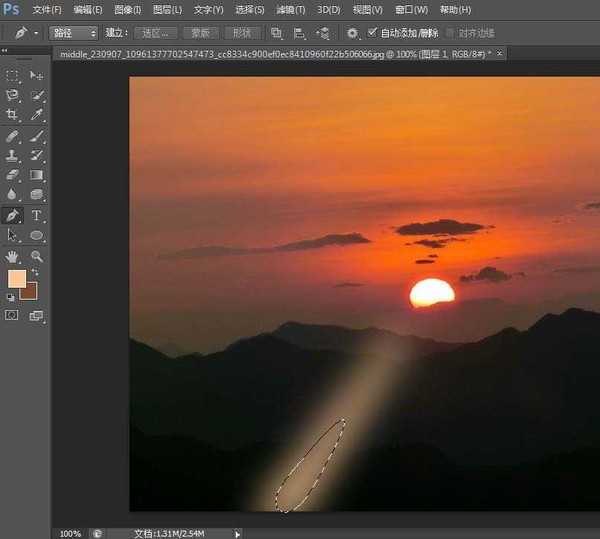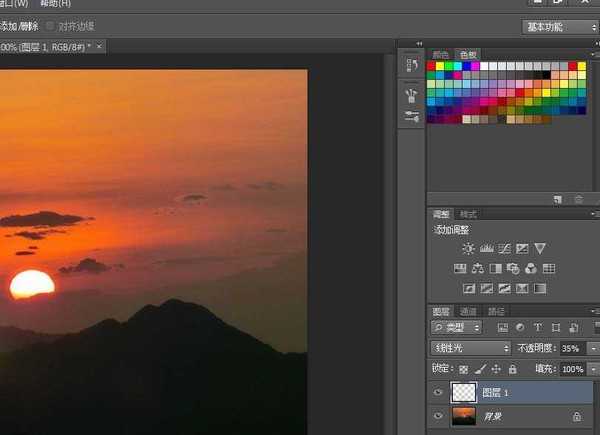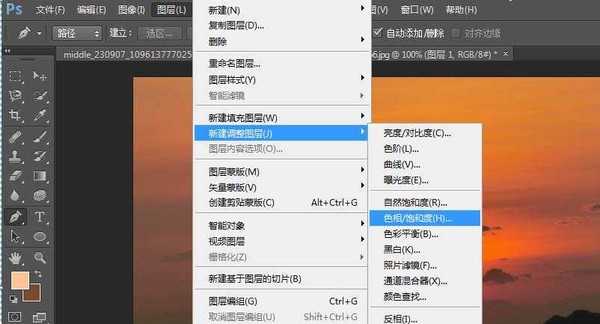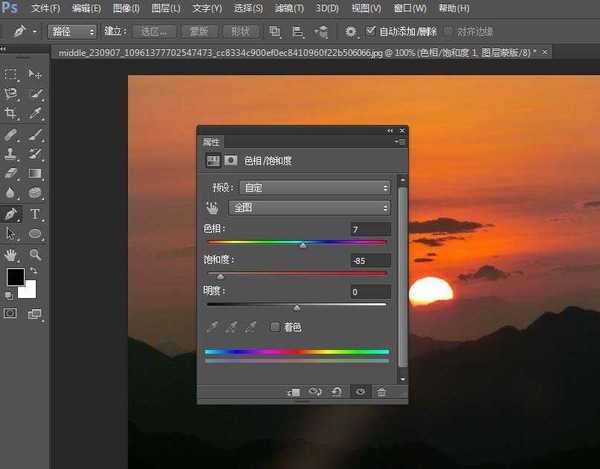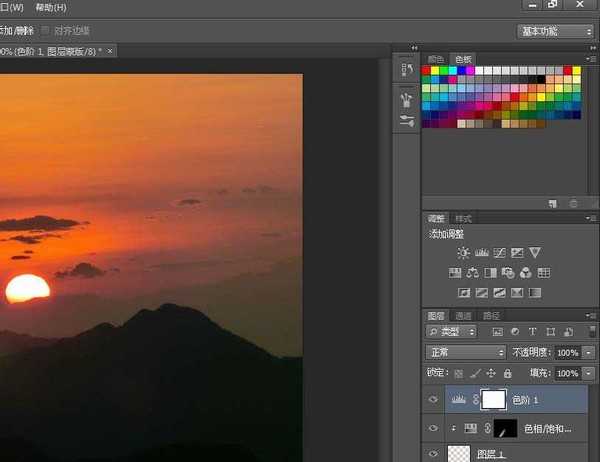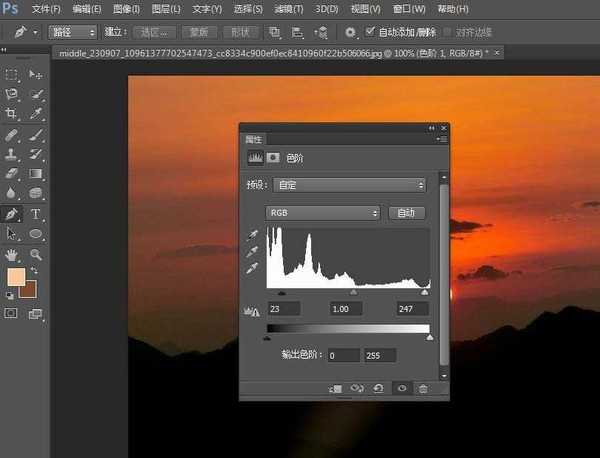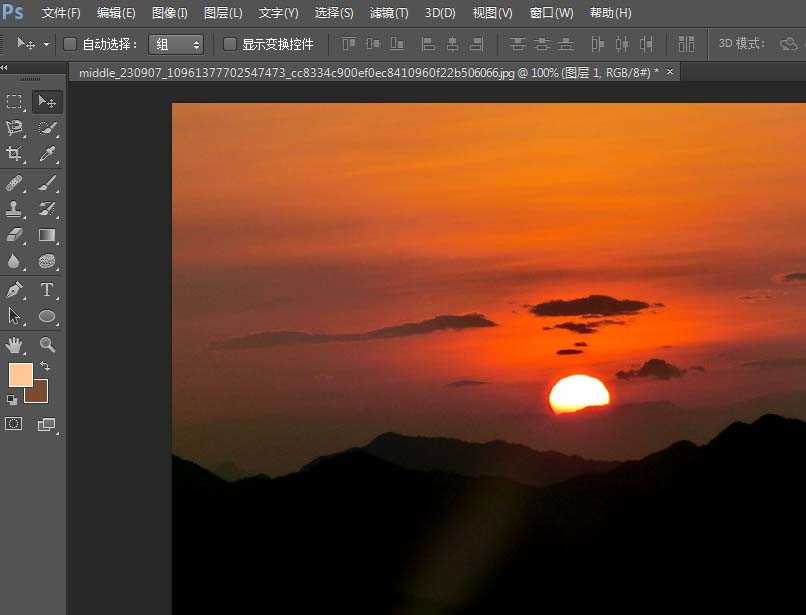ps cs6怎么给图片制作日出光照效果?
(编辑:jimmy 日期: 2025/12/27 浏览:3 次 )
一张高山日出图片,如果没有日光照射,会显得得没有生机与活力,今天 我们就一起来学习制作日出光照效果。
- 软件名称:
- Adobe Photoshop 8.0 中文完整绿色版
- 软件大小:
- 150.1MB
- 更新时间:
- 2015-11-04立即下载
1、启动photoshop cs6软件,打开一张照片。如图。
2、菜单栏,依次选择“图层”——“新建”——“图层”。如图。
3、工具箱,点选“钢笔工具”,在图片太阳下方选择阳光光速的大致范围。
4、键盘,按ctrl+enter组合键,将路径转化为选区。
5、菜单栏依次选择"选择"——“修改”——“羽化”。设置羽化半径为25,单击“确定”。
6、左侧工具箱设置前景色RGB分别为255、199、149。键盘按alt+delete填充顔色。
7、按ctrl+t调整光速大小和位置。按enter键确定。
8、右侧图层面板,设置图层混合模式为“线性光”,不透明度为35%。
9、菜单栏,依次选择”图层“——”新建调整图层“——“色相/饱和度",色相为7,饱和度为-85。如图。
10、菜单栏,依次选择“图层”——“创建剪帖蒙板”,选择“图层”——“新建调整图层”——“色阶”。数值分别设为23、1、247。
11、最终效果如图,制作的时候数值可以根据自己的图片设置。祝您成功!
相关推荐:
PS怎么给图片添加绚丽光晕?
PS怎么制作旋转的水波光效果?
ps怎么制作科幻紫色光效的效果?
下一篇:PS怎么录制动作并批量处理图片?